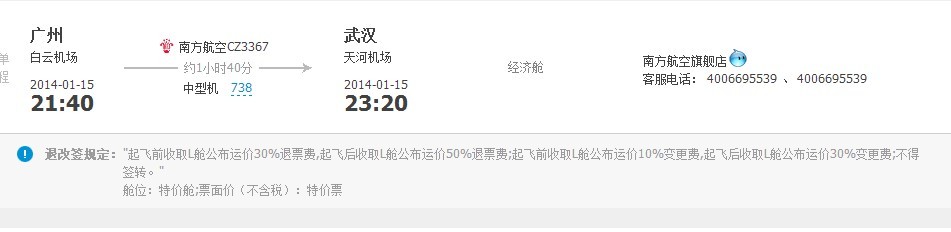一、怎么用ps画虚线
虚线制作在PS中经常会用到,也是学习PS必须要学会的 很多新手不知道该如何画虚线,那么ps该怎么画虚线呢?
很多新手不知道该如何画虚线,那么ps该怎么画虚线呢?
图案加填充制作虚线
先制作一个4X4的描边图片,选择编辑,定义图案,这样就设置出了一个自定的图案,然后新建一个文件,使用矩形选区工具随意画一个选框,选择编辑,然后填充,选择刚才自定义的图案,制作出效果,再选取2px的高度,虚线就做出来了。
使用路径文字
分别以若干字符-和字符.沿路径走向排列,即可形成虚线和点线。类似的,还可以综合使用其他字符来实现不同的效果。
使用画笔
在工具箱中选择画笔工具,然后按下F5键,调出画笔面板,找到适合大小的方头画笔,调整间距,最下面可以看到预览效果。调整好之后,在画布上拖动绘制,如果需要绘制水平或者垂直的虚线,可以先按住SHIFT键,再拖动。注意画笔的颜色取决于前景色,因此需要什么颜色,就先设置好颜色,再使用画笔拖动绘制虚线。
总而言之,ps画虚线的方法比较的多,可以通过图案加填充制作虚线,还可以使用路径文字,或者使用画笔制作虚线等。
二、ps怎么画虚线
工具/原料:
戴尔15pro、Windows11、PS2022。
1、打开PS软件,按【CTRL+N】新建一个空白画布。
2、选择左侧工具栏中的【钢笔工具】,在顶部属性栏中设置为【形状】。
3、鼠标点击画布的两端,绘制一条【直线】。
4、点击顶部属性栏中的【描边】,在下拉菜单中选择【虚线】。
5、在行不属性栏中修改虚线的【粗细】即可完成。